Команди за командния ред на Windows. Списък на основните команди, използвани за командния ред
Днес много използват графичен интерфейс Windows да комуникира с компютъра на език, който разбира. Въпреки това, програмите все още се стартират, като се използва обичайната команда (конзола). Той е прародител на интерфейса и средствата за комуникация между потребителя и компютъра. Същността на работата се състои в това, че командите се въвеждат в низ с помощта на клавиатурата. Този метод на управление често се използва от системните администратори. Редовните потребители също трябва да познават основните команди. 
Конзола - какво е това?
Програмите за Windows се стартират с конзолата - командния ред. Това е вид текстово-базиран интерфейс, който е станал достъпен за много потребители на MS DOS. Командите се въвеждат ръчно в командния ред. Мнозина смятат, че конзолата е остарял метод на управление, нуждата от който често възниква сред потребителите и системните специалисти. Командният ред е черен прозорец със зелен етикет за местоположение и мигащ курсор. Съответната команда за компютъра се въвежда в определеното място.
Командният ред е невероятно удобен прозорец за решаване на много проблеми. Въпреки това, за да си взаимодействат с конзолата ще изисква познаването на команди за писане. Плюс факта, че те намаляват времето за извършване на сложни действия. За да направите това, просто въведете желаната задача в низ.
Защо имаме нужда от екипи?
Команди за командния ред са необходими за установяване на контакт с операционната система и компютъра. Работата с командния ред е спешна нужда от специалисти, които се занимават с системна администрация. Конзолата е малка част от това, което може да се използва като инструмент за работа с Windows. Командният ред е удобен, бърз, с негова помощ е лесно да се решат много въпроси. За да се работи с него, ще се изисква познаване на екипите и уменията, които ще доведат до положителен резултат. 
CMD - огромен набор от команди. Не забравяйте, че основните ще помогнат на практиката. С помощта на команди можете да променяте, редактирате файлове, да създавате, възстановявате дялове, конфигурирате, стартирате, рестартирате компютъра, изтривате папки, копирате и много други. Експертите съветват да се направи списък на важни команди в бележника по азбучен ред. Той е удобен и помага за бърза навигация.
Как да тичам?
Командите за командния ред на Windows се изпълняват без никакви затруднения. Въпреки графичния интерфейс, конзолата винаги е била и е основният контролен елемент на компютъра. Основите на работа с конзолата ще бъдат полезни за средния потребител. За да стартирате командния ред, отворете менюто: “Start” - “Run”. Въведете думата “Cmd” в изскачащия прозорец, натиснете “Enter”. Ако версията на операционната система не съдържа елемента “Run”, тогава комбинацията “Win + R”.
В Windows 7 щракнете с десния бутон върху "Старт", отидете на "Свойства" - "Персонализиране", поставете отметка до "Изпълни". Ако трябва да отворите конзолата като администратор, въведете в полето за търсене “Старт” команда “Cmd”, щракнете с десния бутон върху програмата “Cmd”, изберете “Run as administrator”. На работния плот е удобно да създадете пряк път, който ще отвори конзолата. Външният вид на прозореца на реда може да бъде променен от потребителя (цвят, шрифт, местоположение). 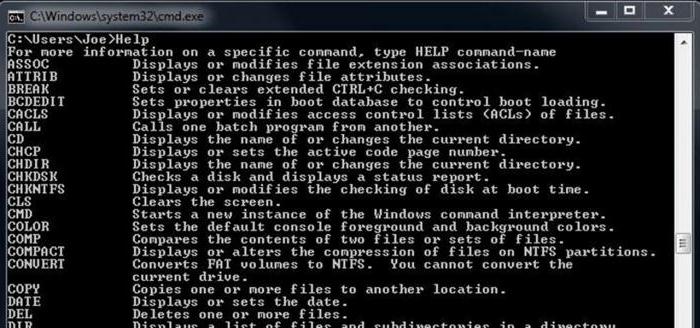
Понякога може да има проблеми с копирането и поставянето на текст в командния ред. В случай на конзолата бутоните на клипборда не работят. Ако искате да направите копие, щракнете с десен бутон върху прозореца, изберете "Маркирай", изберете текста с левия бутон на мишката и след това щракнете с десния бутон. За да вмъкнете текст или текст, щракнете с десния бутон в командния прозорец "Постави". В допълнение, можете да работите с конзолата с горещи клавиши на клавиатурата, стрелки нагоре / надолу.
основен
Основните команди за командния ред помагат на потребителя да реши задачи от първостепенно значение за кратко време.
- “DIR” е команда, която изброява файлове и папки в директорията, данни за разширение, размер, свободно място на твърдия диск. Може да се променя с помощта на разширени опции. Пример за промяна "DIR / W".
- “CD” - командата е необходима за промяна на директорията. С негова помощ лесно се премества в различни директории.
- “MD” - създава папка или директория.
- “CLS” - изчиства прозореца на конзолата от предварително написани команди.
- “EDIT” - променя съдържанието на файла.
- "DEL" - изтрива файловете.
- "RD" - изтрива празни папки, както и пълни с информация без възможност за подновяване. Внимавайте с всички команди, които окончателно унищожават папките с данни.
- „REN“ преименува файла. Командата изглежда така: "RENAME current-name е new-name."
- "MOVE" премества файлове от директории.
- Командата "Attrib" редактира атрибутите на файл или папка.
- “COPY” копира местоположението на файловете и ги комбинира. Командите изглеждат по следния начин: "COPY filename или папка". С помощта на "COPY.doc Word" можете да копирате файлове с разширение .doc в съответната папка.
- "CMD" копира файлове и директории от дискове.
- "APR" редактира записи на протокола със същото име, ако е необходимо.

допълнителен
Списъкът с команди, който е спомагателен, често се използва от системните специалисти за работа с информация, поставена на твърдия диск.
- Командата “Format” изтрива данните от твърдия диск, подготвя го за копиране. Като пример за командата за форматиране: “FORMAT диск: / FS: FAT (файлова система)”.
- Командата “FC” сравнява файловете помежду си.
- “IPCONFIG” - показва пълната информация за настройките на мрежата, а също и за типа на мрежовата връзка “IPCONFIG / ALL”.
- Екипът на PING ще провери наличността на сайта. Пример: “PING fb.ru”. Наличието на номера в отговора показва, че всичко е наред, сайтът е достъпен за обществеността.
Команди на мрежата
Командите на командния ред за Web ви позволяват да работите ефективно в интернет, да коригирате грешки и да настроите параметрите. Ако трябва да знаете вашия IP адрес, въведете командата “Ipconfig” в конзолата. В различни варианти на интернет връзката можете да намерите пълна информация за мрежата. След въвеждане потребителят ще получи списък с мрежовите връзки, които се използват от компютъра. Ако компютърът на потребителя е свързан с интернет чрез Wi-Fi безжична връзка, главният шлюз ще бъде избран да комуникира с маршрутизатора. Потребителят може да въведе своите настройки чрез въведената в конзолата команда. Ако компютърът е свързан към локална мрежа, можете да научите за IP адреса чрез командния ред със съответната заявка. 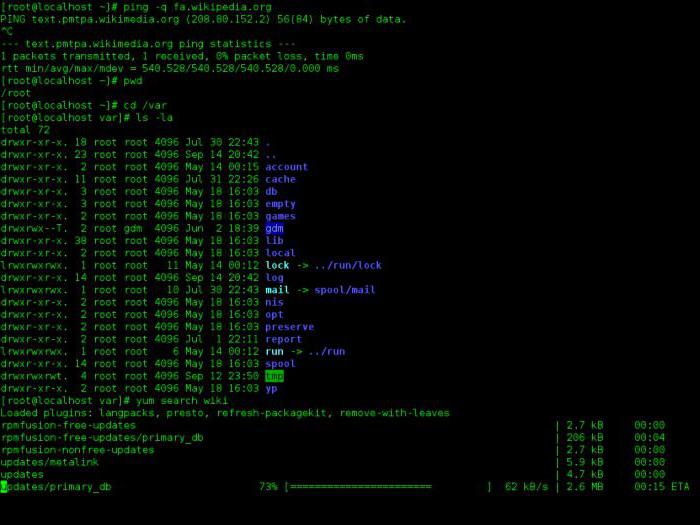
С помощта на командите Ping и Tracert, потребителят бързо ще намери и реши проблемите в интернет и браузъра. Показва се командата "Netstat-an" мрежови връзки и пристанища. Това е много полезна програма, защото показва различни мрежови статистики. Клавишът "-an" отваря списък на наличните мрежови връзки, портове и IP адреси. Командата "Telnet" се свързва със сървърите със същото име. Ако трябва да получите информация за мрежовите настройки, използвайте командата “Ipconfig”. Без допълнителни параметри, командата показва информация за IP адреса. Ако се нуждаете от конкретна информация, добавете командата "Всички". Въведена в реда “Ipconfig / flushdns” - изчиства кеша в Windows.
филтри
Филтрите са команди от команден ред, които се използват със символа за пренасочване на канала. Те са необходими за сортиране, преглед и избор на информация от други екипи. Филтрите организират, разделят, избират част от информацията, която минава през тях. Сред тези команди са следните:
- “Още” - показва съдържанието на файла;
- “Намери” - търси посочените символи;
- “Sort” - сортира файловете по азбучен ред.
За да се изпращат данни от файл, се използва символът “L”, който насочва изходния канал “I”.
Изключете захранването
В допълнение към вградената CMD, конзолата се използва за управление на редовни програми. За да го въведете, просто въведете желаната комбинация от букви в прозореца "Run". Ако искате да видите резултатите, по-добре е да използвате низ. “SHUTDOWN” е команда, която изключва Windows, ако по някаква причина бутонът Start не работи. Той е полезен в случай на компютърна задача, която не може да бъде прекъсната (и потребителят трябва да напусне и да не оставя компютъра включен за дълго време). Устройството ще се изключи правилно след приключване на работата. Това е по-добре от задаването на таймер. 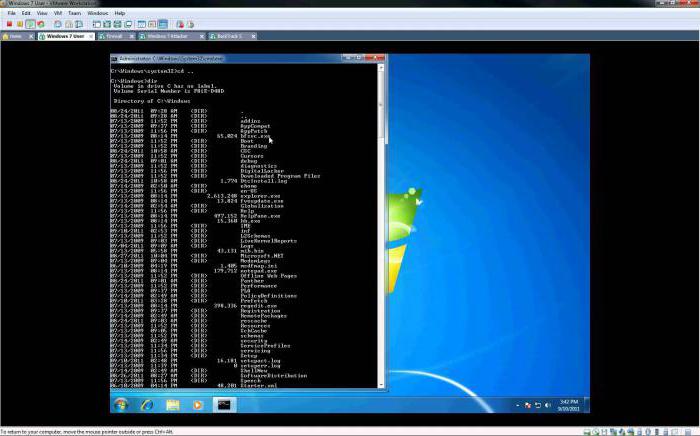
Въведете следната команда "Shutdown-st-1300", натиснете "Enter". Номера е времето в секунди, след което устройството ще се изключи. Командата за рестартиране на компютъра от командния ред е следната: "Shutdown-r". Кликнете върху „Потвърди“, за да активирате. Командата "At" стартира компютъра в указаното от потребителя време. Тази програма чете и групира задания в операционната система Windows.
форматиране
Списъкът с команди за конзолата е огромен. Много от тях са безвредни и прости, но сред тях има специални такива, които изискват внимание от страна на потребителя. Бъдете внимателни! Понякога е необходимо напълно да форматирате диска или флаш устройството. Командата за изтриване на всички данни изглежда така: “Формат С”, помощни параметри “/ fs” - определя мястото на файловата система за форматиране на диска, “/ v” - задава етикета на обема, “/ a” - размер на клъстера. Не изпълнявайте командата за формат, ако не сте сигурни в действията си и не знаете защо това е необходимо. Командата изтрива цялата информация от компютъра!
инспекция
Някои команди за командния ред са предназначени за проверка на дисковете за системни грешки. Командата "CHKDSK" без допълнителни параметри показва информация за състоянието на твърдия диск. Ако бъдат открити грешки, въведете допълнително "/ f", което ще ви позволи да ги коригирате. Преди да проверите диска, блокирайте го. Ако конзолата е запълнена с команди, въведете “c / s” в реда, за да изчистите екрана. 
Системните файлове ще бъдат проверени с командата “Sfc”. С него можете да възстановите повредени файлове. Командата е допълнена с параметри “/ scannow”, “/ scanonce”, “/ scanboot”, които проверяват и коригират системни грешки в файловете.
друг
Невъзможно е да се знаят всички команди на линията, но някои от тях са полезни за потребителя. Например командата Assoc променя връзката между разширението и типа на файла. Ако потребителят иска да знае подробна информация за операционната система и състоянието на компютъра, той трябва да въведе "Systeminfo". С помощта на редактора на регистър Regent можете да промените скритите настройки на операционната система. Въпреки това, ако не знаете какво е това, не се препоръчва да правите това поради риска от счупване на Windows. Извиквайки конфигурацията на системата - специална услуга е лесна, като напишете "Msconfic" в командния ред. Ако искате да научите повече за командите, напишете "Помощ" в линията на конзолата, като се има предвид, че седмата и осмата версия на Windows действа като операционна система.
Специалистите за потребителя за потребителски експерти включват мрежа, система и филтри. Командата "At" се състои от цял набор от команди, които се използват за инсталиране, преинсталиране, конфигуриране на модема. Тя също се смята за екип за планиране. С него можете да промените, отмените, конфигурирате задачи за отдалечен или локален компютър. В операционната система Windows е по-добре да използвате помощната програма SCHTASKS вместо командата "At". Неговите възможности са много по-широки.